Не секрет, что некоторые адаптеры D-link,а основаны на чипсете фирмы райлинк.Теперь возник вопрос, какой собственно адаптер взять, чтобы решение было максимально эффективным и технически, и экономически. Многие адаптеры от известных брендов (например, Asus) поддерживают режим программной точки доступа штатно, и поставляются с фирменными утилитами для настройки этой точки доступа, но и стоимость таких адаптеров довольно велика. В то же время, бюджетные решения от D-Link официально не предусматривают организации SoftAP: неудивительно, ведь D-Link массово поставляет на рынок предельно доступные в ценовом плане и при этом достаточно надежные и функциональные устройства, а снабжать и без того дешевый сетевой адаптер функционалом, который позволит обойтись без выделенного маршрутизатора, чаще всего тоже от D-Link, попросту невыгодно. Тем не менее, при ближайшем изучении продукции D-Link в данном сегменте выяснилось, что WiFi адаптеры под этим брендом в различных исполнениях - PCI, USB, PCMCIA - зачастую основаны не на собственных разработках, а на чипсетах и референсном дизайне небезызвестной компании Ralink Technology, и отличаются только в идентификаторе подсистемы в строке PCI Device ID, например популярная модель адаптера D-Link DWA-510 основана на чипсете Ralink RT6x - а фирменные адаптеры и чипсеты Ralink штатно поддерживают функционал программной точки доступа. Таким образом, оставалось лишь скачать драйвер и утилиту настройки от Ralink, слегка подправить inf-файл для установки, и установить эти драйвера на карточку D-Link.
1)Качаем набор утилит с сайта Ralink (карта построена на базе этого чипа) - http://www.ralinktech.com/support.php?s=1 (нужный пакет PCI/mPCI/CB (RT256x/RT266x) весит 25Мб.
2)затем устанавливаем скаченную утилиту под названием: IS_AP_STA_RT6x_D-1.2.8.0_VA-2.1.6.0_W7-3.0.1.0_RU-3.1.2.0_AU-3.0.3.0_082409_1.5.4.0_Free.exe,на компьютер, (в процессе установки выбрать:"install driver and railink WLAN Utility"", а затем "Ralink Configuration Tool").
3)находим текстовый файл с именем "rt61":поиск/файлы и папки/вводим имя этого файла/найти. или так:заходим в Мой компьютер/Локальный диск(:С)/WINDOWS/system32/DRVSTORE/rt61_6A2D7B154D06192FC8B.../rt61(сведения для установки).
4)В самом файле "rt61" правим три строки:
;CatalogFile = RT61.CAT
;ExcludeFromSelect = *
%Ralink_0302.DeviceDesc% = RALINK_0302.ndi, PCI\VEN_1814&DEV_0302
(строки CatalogFile и ExcludeFromSelect - комментируем символом ";", а в строке %Ralink_0302.DeviceDesc% убираем Subsystem Vendor ID, начиная с символа "&" после "DEV_0302").
после чего выходим, сохранив изменения в документе.
5)выключаем комп, устанавливаем "D-link DWA-510" адаптер, и после включения компа увидим "мастера нового оборудования", после чего выполняем следующий алгоритм действий:/нет, не в этот раз/далее/установка из указанного места/не выполнять поиск. Я сам выберу нужный драйвер/слева в подокне "изготовитель" выбираем "Railink technology Corp.", а с права в подокне "сетевой адаптер" выбираем "Ralink Wireless LAN Card V2"/далее/готово.
после чего в системном трее появляется значок "Ralink Configuration Tool".
6)Кликаем по данному значку и выбираем "Switch to AP mode":(режим точки доступа).
Если у вас уже настроен интернет через сетевую карту, то появляется диалог настройки "Internet Connection Sharing (ICS)", с предложением выбрать подключение "WAN" (можно выбрать как обычное сетевое подключение, так и PPPoE или VPN) и беспроводное, используемое для "раздачи интернетов" - если таковых в системе несколько, можно выбрать нужное (правда, смысл в этом есть только для адаптеров на чипсете Ralink).
На первой же странице конфигуратора можно указать SSID точки доступа (изначально он предлагается автоматически, типа "SoftAP-49") и выбрать ряд параметров.Подключаемые клиенты получают аренду IP в соответствующей подсети. Возможна настройка различных видов шифрования и контроля доступа - по кнопке "Security Setting" на основной странице, и на закладке "Access Control", где можно активизировать фильтрацию доступа по "MAC-адресу" - как с разрешительной, так и с запретительной политикой по умолчанию.
В свойствах данного соединения, а именно в протоколе TCP/IP выставите вручную IP адрес, например: 192.168.0.1 ,маска подсети 255.255.255.0 .
Всё, установка закончена. Минус у такой точки доступа-это мощность передатчика данного адаптера, которая составляет порядка 40мВт(13Дбл), поэтому заранее решите, какую всенаправленную антену поставите вместо штатной.
если надо посмотреть данные настройки в виде скриншотов, зайдите на сайт http://ru.intel.com/business/communi...8c6cd0496cf7dc
собственно эта инфа оттуда. В моей локальной сети используется именно этот вариант на ОС WINDOWS XP2. За что благодарен автору данной статьи.:yahoo:
1)Качаем набор утилит с сайта Ralink (карта построена на базе этого чипа) - http://www.ralinktech.com/support.php?s=1 (нужный пакет PCI/mPCI/CB (RT256x/RT266x) весит 25Мб.
2)затем устанавливаем скаченную утилиту под названием: IS_AP_STA_RT6x_D-1.2.8.0_VA-2.1.6.0_W7-3.0.1.0_RU-3.1.2.0_AU-3.0.3.0_082409_1.5.4.0_Free.exe,на компьютер, (в процессе установки выбрать:"install driver and railink WLAN Utility"", а затем "Ralink Configuration Tool").
3)находим текстовый файл с именем "rt61":поиск/файлы и папки/вводим имя этого файла/найти. или так:заходим в Мой компьютер/Локальный диск(:С)/WINDOWS/system32/DRVSTORE/rt61_6A2D7B154D06192FC8B.../rt61(сведения для установки).
4)В самом файле "rt61" правим три строки:
;CatalogFile = RT61.CAT
;ExcludeFromSelect = *
%Ralink_0302.DeviceDesc% = RALINK_0302.ndi, PCI\VEN_1814&DEV_0302
(строки CatalogFile и ExcludeFromSelect - комментируем символом ";", а в строке %Ralink_0302.DeviceDesc% убираем Subsystem Vendor ID, начиная с символа "&" после "DEV_0302").
после чего выходим, сохранив изменения в документе.
5)выключаем комп, устанавливаем "D-link DWA-510" адаптер, и после включения компа увидим "мастера нового оборудования", после чего выполняем следующий алгоритм действий:/нет, не в этот раз/далее/установка из указанного места/не выполнять поиск. Я сам выберу нужный драйвер/слева в подокне "изготовитель" выбираем "Railink technology Corp.", а с права в подокне "сетевой адаптер" выбираем "Ralink Wireless LAN Card V2"/далее/готово.
после чего в системном трее появляется значок "Ralink Configuration Tool".
6)Кликаем по данному значку и выбираем "Switch to AP mode":(режим точки доступа).
Если у вас уже настроен интернет через сетевую карту, то появляется диалог настройки "Internet Connection Sharing (ICS)", с предложением выбрать подключение "WAN" (можно выбрать как обычное сетевое подключение, так и PPPoE или VPN) и беспроводное, используемое для "раздачи интернетов" - если таковых в системе несколько, можно выбрать нужное (правда, смысл в этом есть только для адаптеров на чипсете Ralink).
На первой же странице конфигуратора можно указать SSID точки доступа (изначально он предлагается автоматически, типа "SoftAP-49") и выбрать ряд параметров.Подключаемые клиенты получают аренду IP в соответствующей подсети. Возможна настройка различных видов шифрования и контроля доступа - по кнопке "Security Setting" на основной странице, и на закладке "Access Control", где можно активизировать фильтрацию доступа по "MAC-адресу" - как с разрешительной, так и с запретительной политикой по умолчанию.
В свойствах данного соединения, а именно в протоколе TCP/IP выставите вручную IP адрес, например: 192.168.0.1 ,маска подсети 255.255.255.0 .
Всё, установка закончена. Минус у такой точки доступа-это мощность передатчика данного адаптера, которая составляет порядка 40мВт(13Дбл), поэтому заранее решите, какую всенаправленную антену поставите вместо штатной.
если надо посмотреть данные настройки в виде скриншотов, зайдите на сайт http://ru.intel.com/business/communi...8c6cd0496cf7dc
собственно эта инфа оттуда. В моей локальной сети используется именно этот вариант на ОС WINDOWS XP2. За что благодарен автору данной статьи.:yahoo:

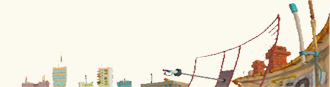

Комментарий